PHILIPS BDP3200 User Manual [tr]
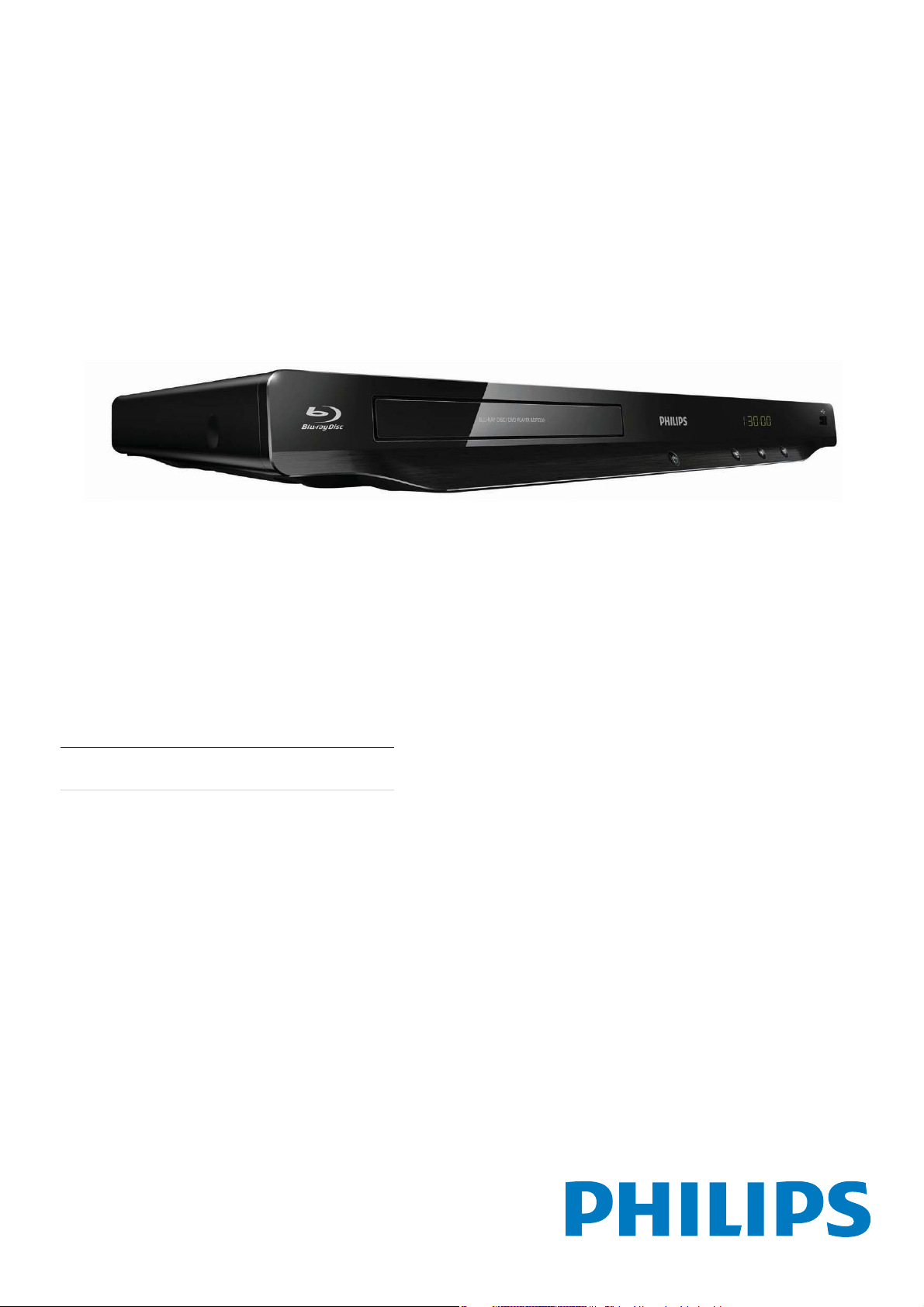
Register your product and get support at
www.philips.com/welcome
BDP3200
TR Kullanım kılavuzu
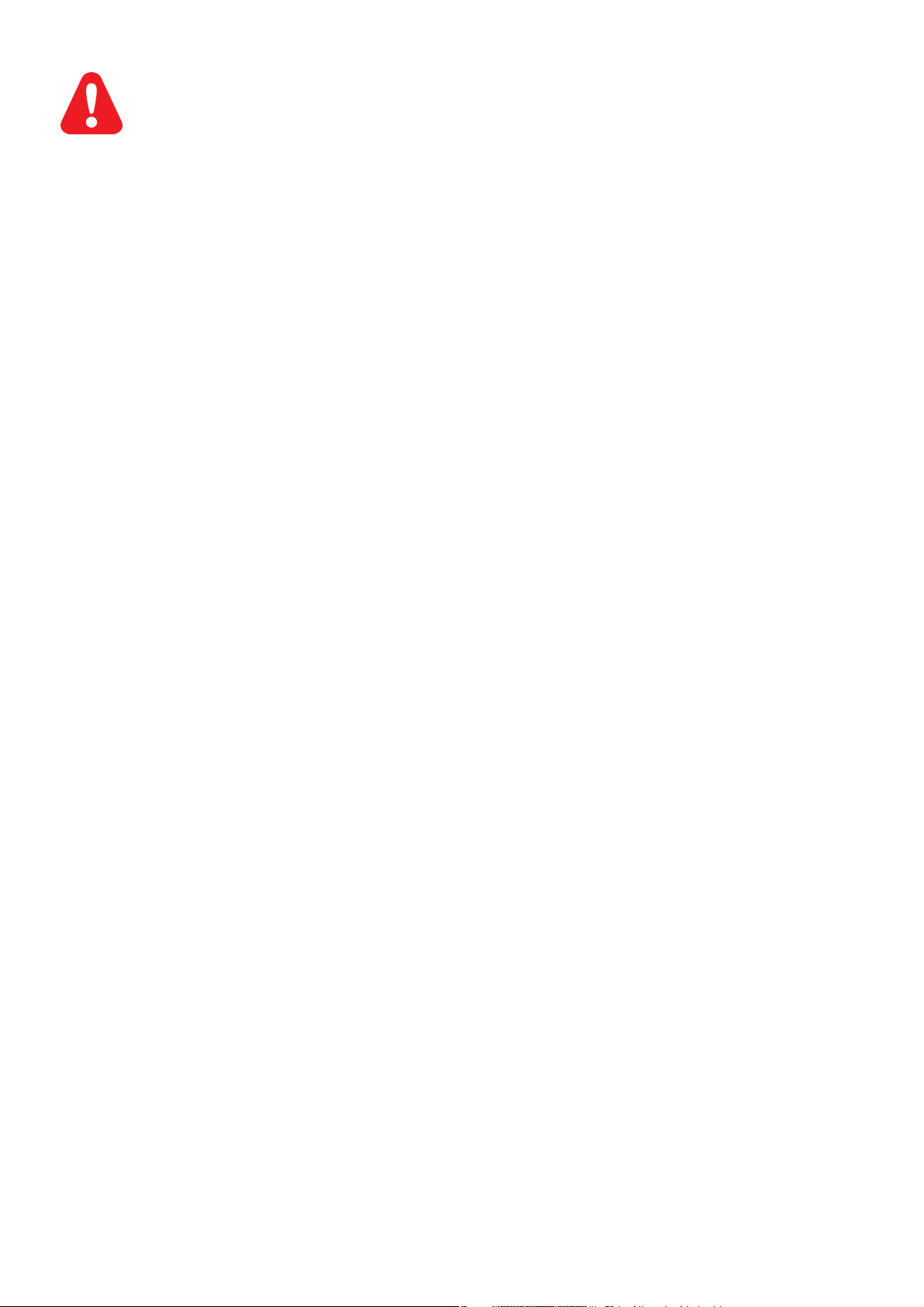
1 Bağlan ve oynat
Bu Blu-ray disk oynatıcıyı çalıştırmadan önce, ekli bütün talimatları okuyun ve anlayın.
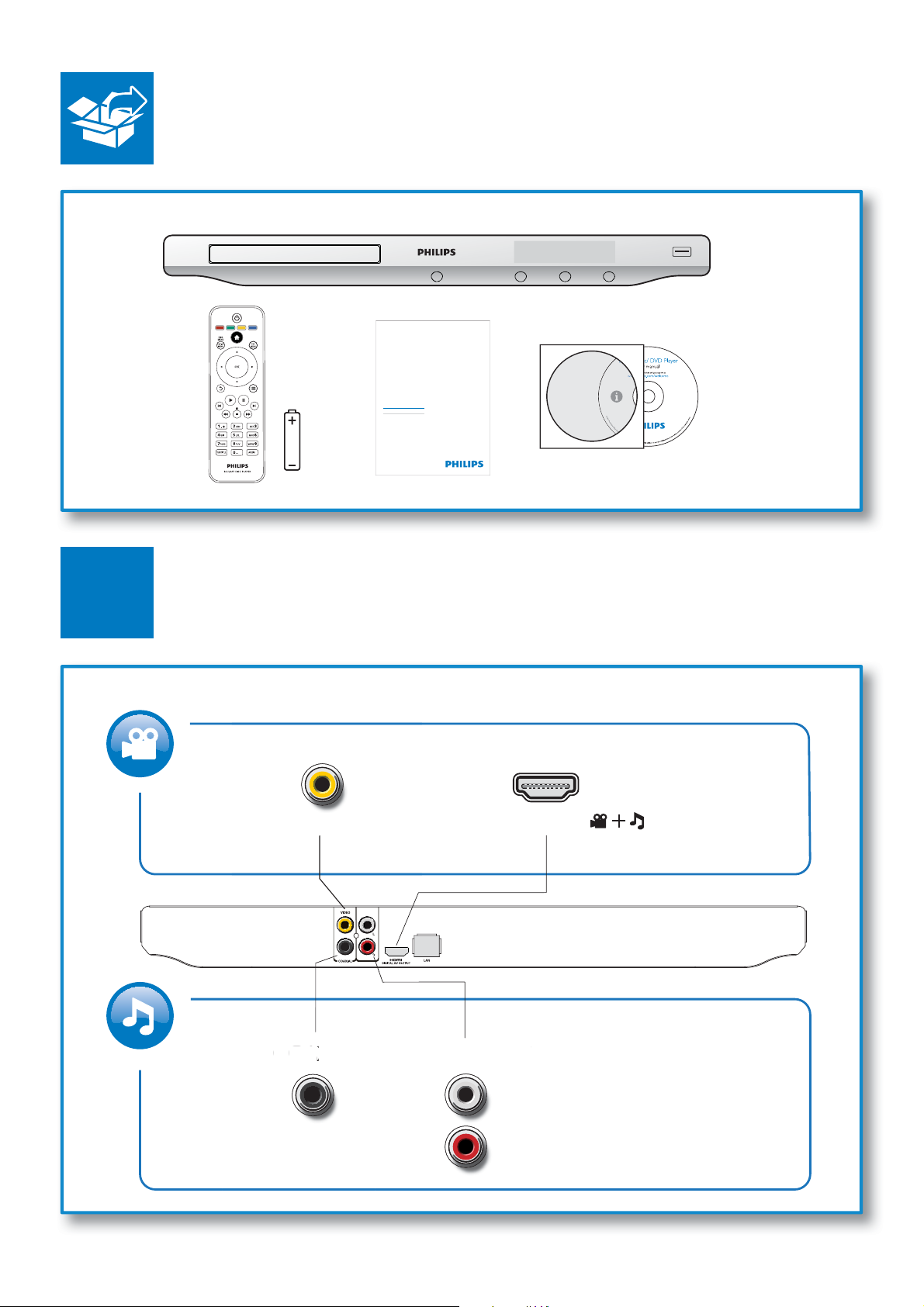
O
AUDIO OUT
Register your product and get support at
www.philips.com/welcome
BDP3200
1
VIDE
EN User manual
PC & Mac
HDMIVIDEO
( )
BDP3200
AUDIO OUT
COAXIAL AUDIO OUT
IAL
3

2
OU
O
1 HDMI
HDMI { VIDEO { COAXIAL { AUDIO OUT
2 VIDEO+AUDIO OUT
{HDMI VIDEO { COAXIAL AUDIO OUT
DIO
AUDIO OUT
VIDE
VIDEO
T
4
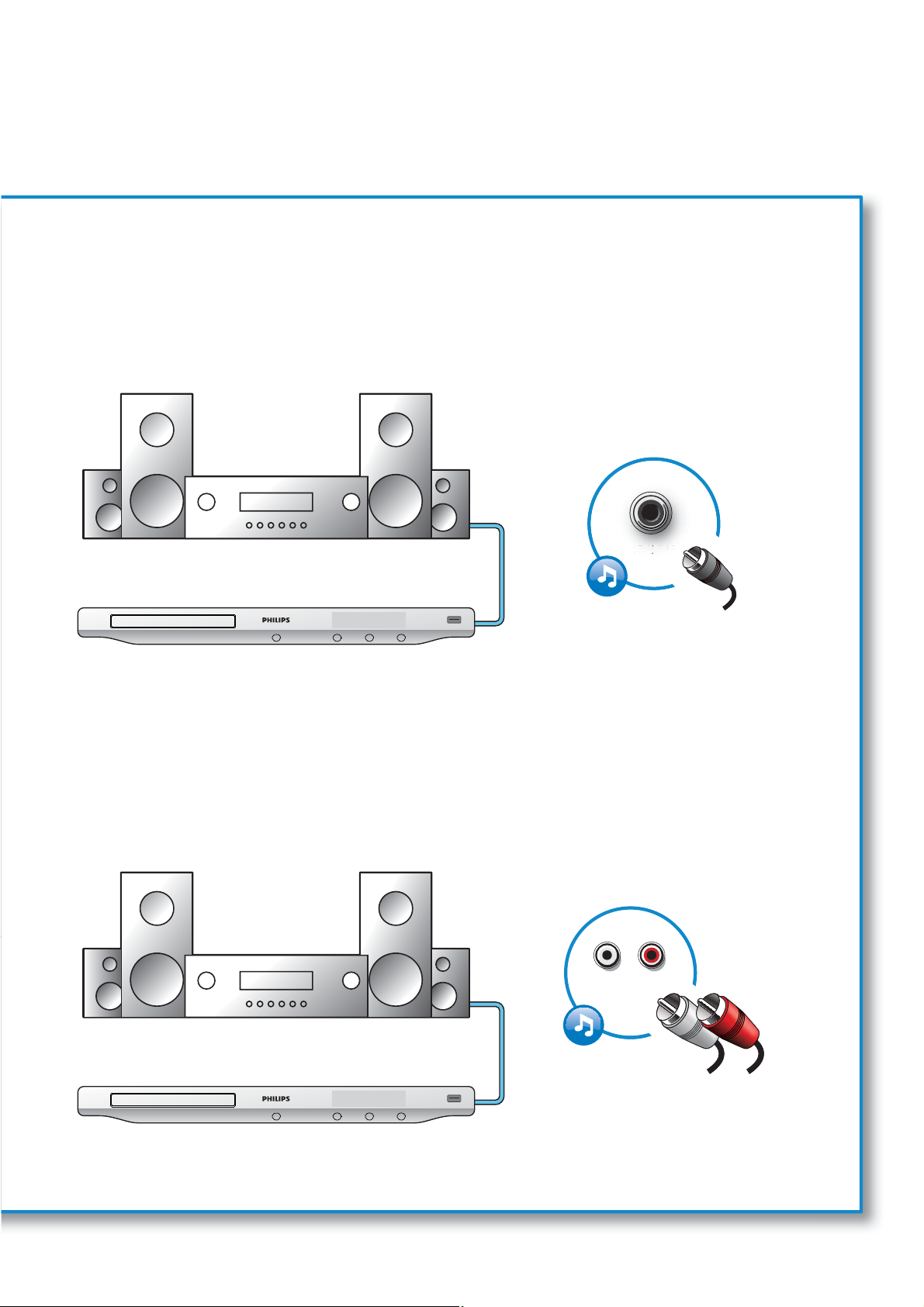
3 COAXIAL
{HDMI { VIDEO COAXIAL { AUDIO OUT
COAXIAL
4 AUDIO OUT
{HDMI { VIDEO { COAXIAL AUDIO OUT
AUDIO OUT
5
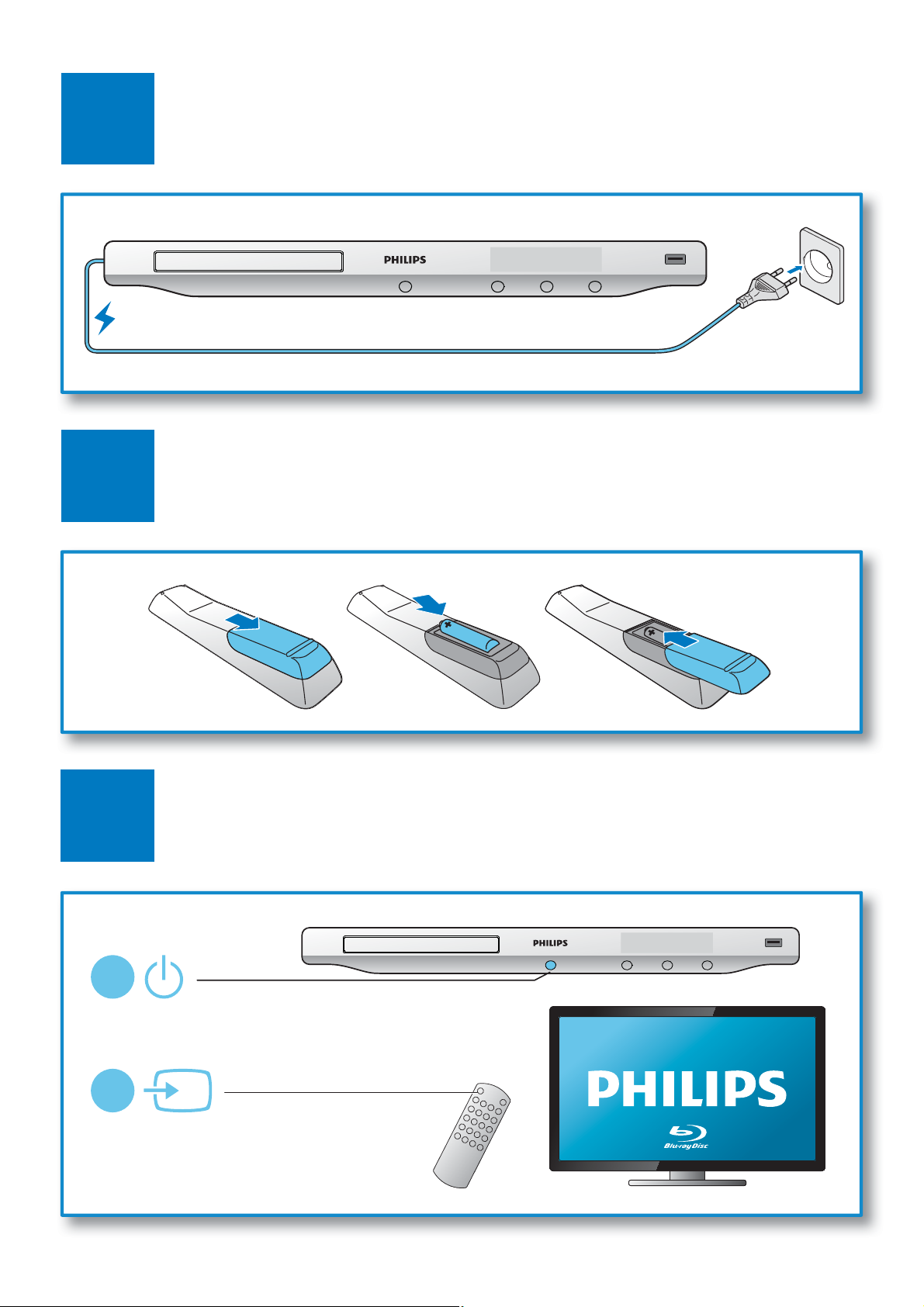
3
4
6
5
1
2
SOURCE
TV
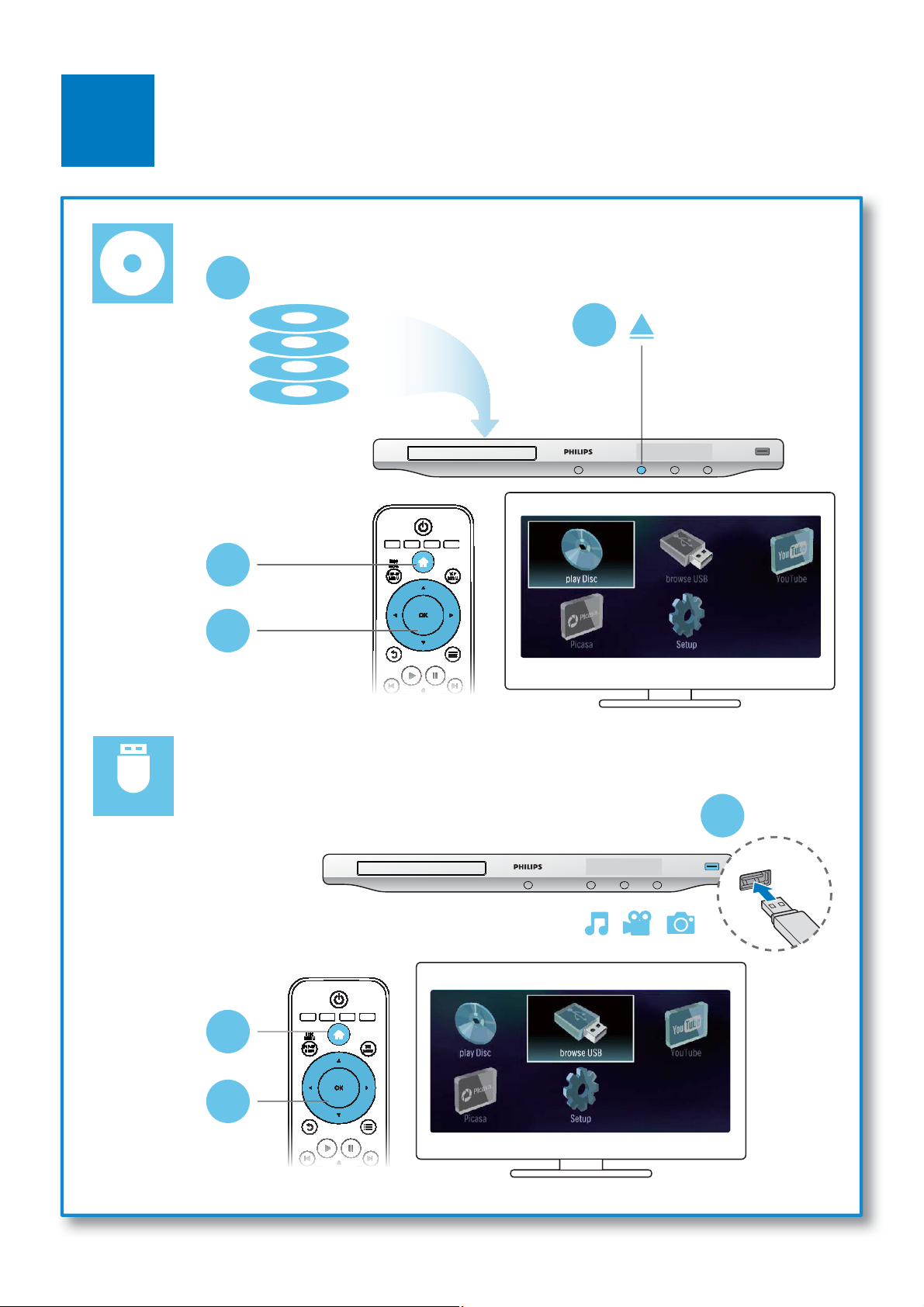
6
2
3
4
BD
DVD/VCD/CD
DivX Plus HD/MKV
MP3 / JPEG
1
USB
1
2
3
7
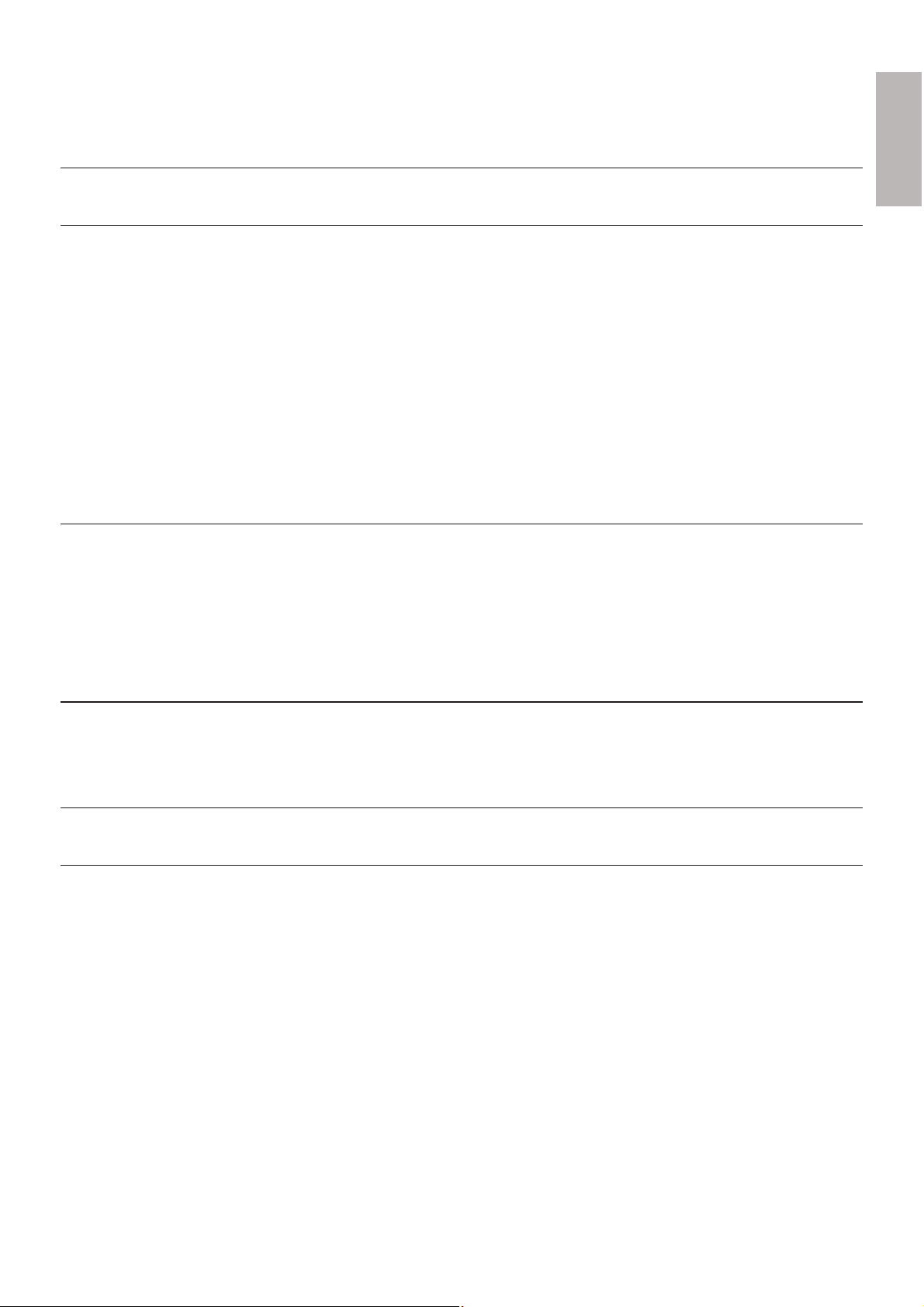
İçindekiler
1 Bağlan ve oynat 2-7
2 Blu-ray disk oynatıcınızın kullanılması 10
Temel oynatma kontrolü 10
Video, ses ve görüntü seçenekleri 11
DivX videoları 13
Müzikli slayt gösterisi oynatın. 13
Blu-ray BonusView özelliği 14
Blu-ray BD-Live özelliği 14
Bir ağ kurun 15
YouTube videoları 16
Picasa (çevrimiçi fotoğraflar) 17
Philips Easylink kullanımı 18
3 Ayarların değiştirilmesi 19
Resim 19
Ses 20
Ağ (kurulum, durum...) 20
Tercih (dil, ebeveyn kontrolü...) 20
Gelişmiş seçenekler (belleğin temizlenmesi...) 21
Türkçe
4 Yazılım güncelleme 22
Yazılımın İnternet yoluyla güncellenmesi 22
Yazılımı USB üzerinden güncelleme 22
5 Özellikler 23
6 Sorun giderme 25
9TR
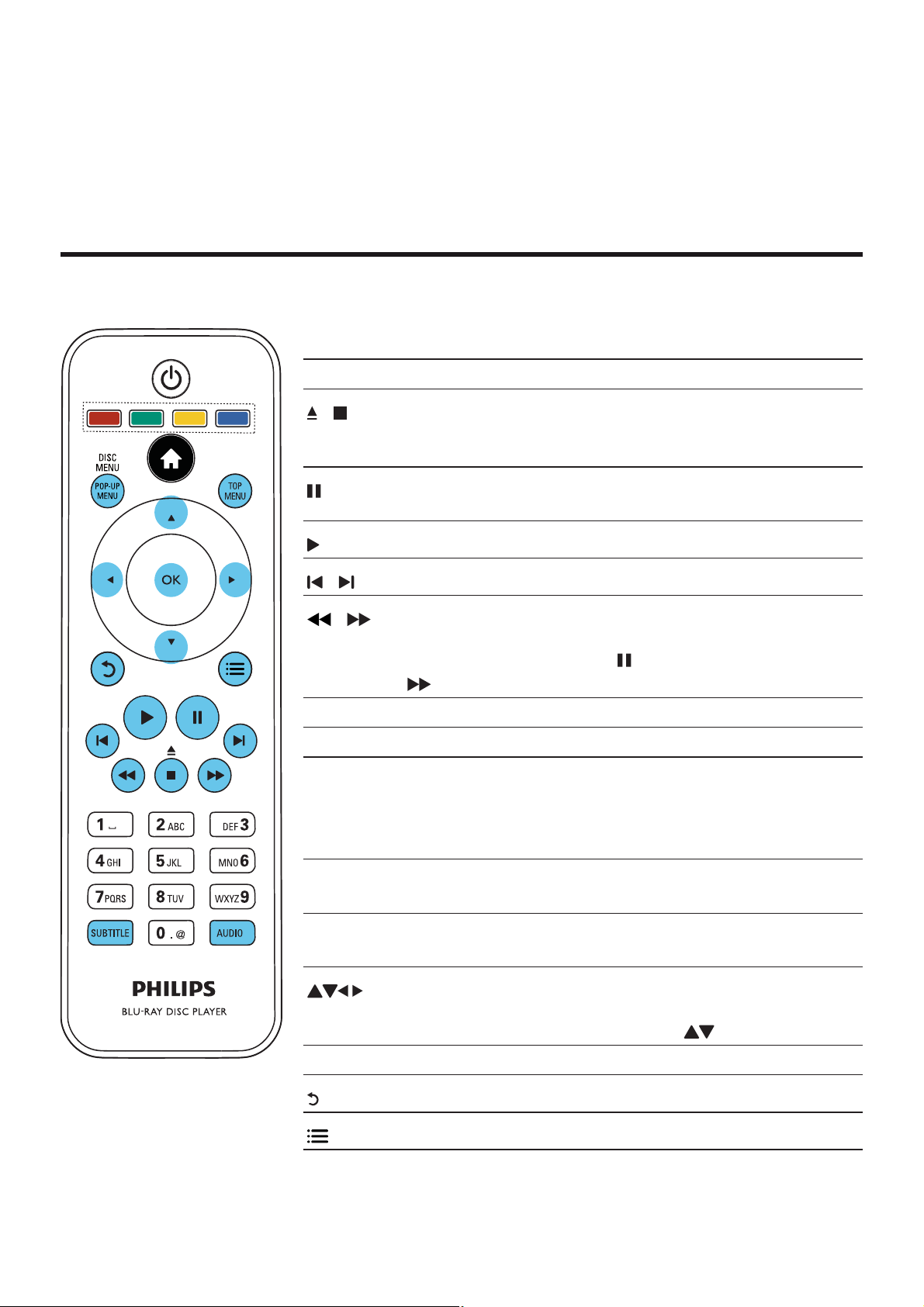
2 Blu-ray disk oynatıcınızın kullanılması
Bu ürünü satın aldığınız için tebrikler, Philips’e hoş geldiniz! Philips’in sunduğu destekten (örneğin ürün
yazılım yükseltmeleri gibi) tam olarak yararlanmak için, ürününüzü www.philips.com/welcome adresinde
kaydettirin.
Temel oynatma kontrolü
Oynatma esnasında, kontrol etmek için aşağıdaki tuşlara basın.
Tuş İşlem
/
/
/
AUDIO Ses dili veya kanal seçer.
SUBTITLE Altyazı dili seçer.
DISC
MENU /
POP-UP
MENU
Oynatmayı durdurur.
Disk bölmesini açmak ya da kapatmak için basılı tutun
(4 saniyeden daha uzun süre).
Oynatmayı duraklatır.
Oynatımı kare kare yavaş ileri almak için, arka arkaya basın.
Oynatmayı başlatır veya devam ettirir.
Önceki veya sonraki parçaya, bölüme ya da dosyaya atlar.
Hızlı geri veya ileri sarma.
Arama hızını değiştirmek için arka arkaya basın.
Yavaş ileri almak için önce
tuşuna basın.
Disk menüsüne erişim veya çıkış için kullanılır.
tuşuna bir kez ve ardından
10
TR
TOP
MENU
Renkli
düğmeler
OK Seçimi veya girişi onaylayın.
Video diskin ana menüsüne erişim sağlar.
Blu-ray disklerde görevleri ve seçenekleri seçer.
Menülerde gezinme sağlar.
Slayt gösterisi esnasında bir görüntüyü saat yönünde veya
saat yönünün tersine çevirmek için
Önceki ekran menüsüne döner.
Oynatım esnasında daha fazla seçeneğe erişme.
tuşuna basın.
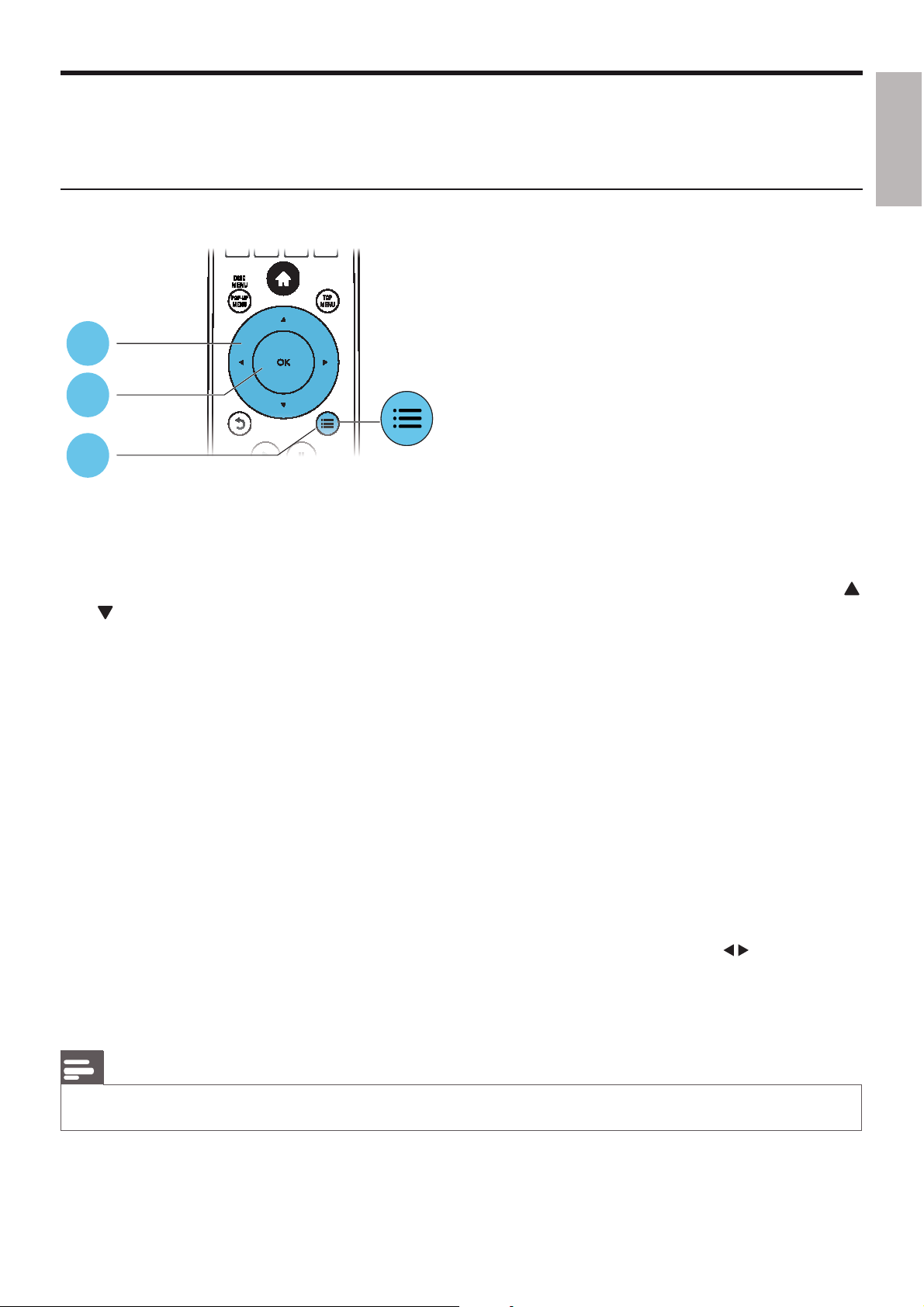
Video, ses ve görüntü seçenekleri
Diskten veya USB depolama cihazından video veya görüntü oynatmak için daha fazla seçenek mevcuttur.
Video seçenekleri
2
3
1
Video oynatımı esnasında daha fazla seçeneğe erişme.
• [Ses Dili]: Bir ses dili seçer.
• [Altyazı dili]: Bir altyazı dili seçer.
• [Altyazı Kaydırma]: Ekrandaki altyazı konumunu değiştirir. Altyazı konumunu değiştirmek için
tuşuna basın.
• [Bilgi]: Oynatma bilgilerini görüntüler.
• [Karakter Seti]: DivX video altyazısını destekleyen bir karakter seti seçin (yalnızca DivX videolar
için).
• [Zaman Arama]: Uzaktan kumanda üzerindeki sayı tuşlarıyla belirli bir saate geçin.
• [2. Ses Dili]: İkinci ses dilini seçin (yalnızca BonusView özelliğini destekleyen Blu-ray diskleri için).
• [2. Altyazı Dili]: İkinci altyazı dilini seçin (yalnızca BonusView özelliğini destekleyen Blu-ray
diskleri için).
• [Bşlklr]: Bir başlık seçer.
• [Bölümler]: Bir bölüm seçer.
• [Açı List.]: Bir kamera açısı seçer.
• [Mnlr]: Disk menüsünü görüntüler.
• [PIP Seçimi]: Resim içinde resim penceresini görüntüler (yalnızca BonusView özelliğini
destekleyen Blu-ray diskleri için).
• [Byt]: Bir video görüntüsünü yakınlaştırır. Bir yakınlaştırma faktörü seçmek için
• [Tkrrla] : Bir bölümü veya başlığı tekrarlar.
• [A-B tkr.] : Tekrar oynatma için bir bölümde iki nokta işaretler ya da tekrarlama modunu kapatır.
• [Görüntü ayarları] : Önceden ayarlanan bir renk ayarı seçer.
tuşuna basın.
Türkçe
Not
• Kullanılabilir video seçenekleri video kaynağına bağlıdır.
11TR
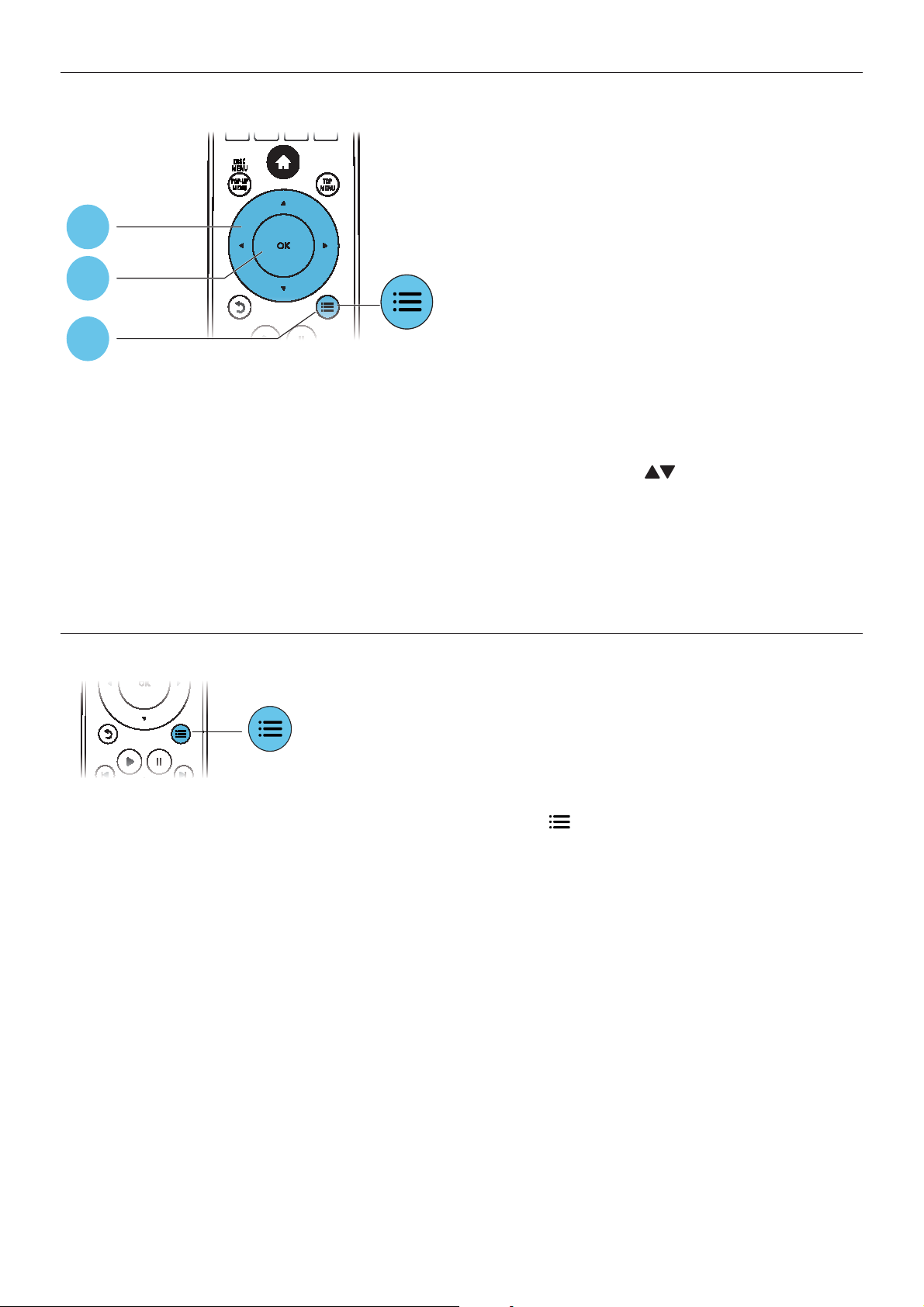
Resim seçenekleri
2
3
1
Slayt gösterisi esnasında daha fazla seçeneğe erişme.
• [+90 Döndür]: Bir görüntüyü saat yönünde 90 derece çevirir.
• [-90 Döndür]: Bir görüntüyü saat yönünün tersine doğru 90 derece çevirir.
• [Byt]: Fotoğrafa zoom yapmak. Bir yakınlaştırma faktörü seçmek için
• [Bilgi]: Görüntü bilgilerini görüntüler.
• [Slayt süresi]: Bir slayt gösterisi için oynatma aralığını belirler.
• [Slayt Animasyon]: Bir slayt gösterisi için bir geçiş efekti seçer.
• [Görüntü ayarları]: Önceden tanımlı bir renk ayarı seçer.
• [Tkrrla]: Seçilen bir klasörü tekrarlar.
tuşuna basın.
Ses seçenekleri
Aşağıdaki fonksiyonlar arasında geçiş yapmak için arka arkaya tuşuna basın.
• Geçerli parçayı tekrarlar.
• Diskteki veya klasördeki tüm parçaları tekrarlar.
• Ses parçalarını rasgele modda oynatır.
• Bir tekrarlama modunu kapatır.
12
TR
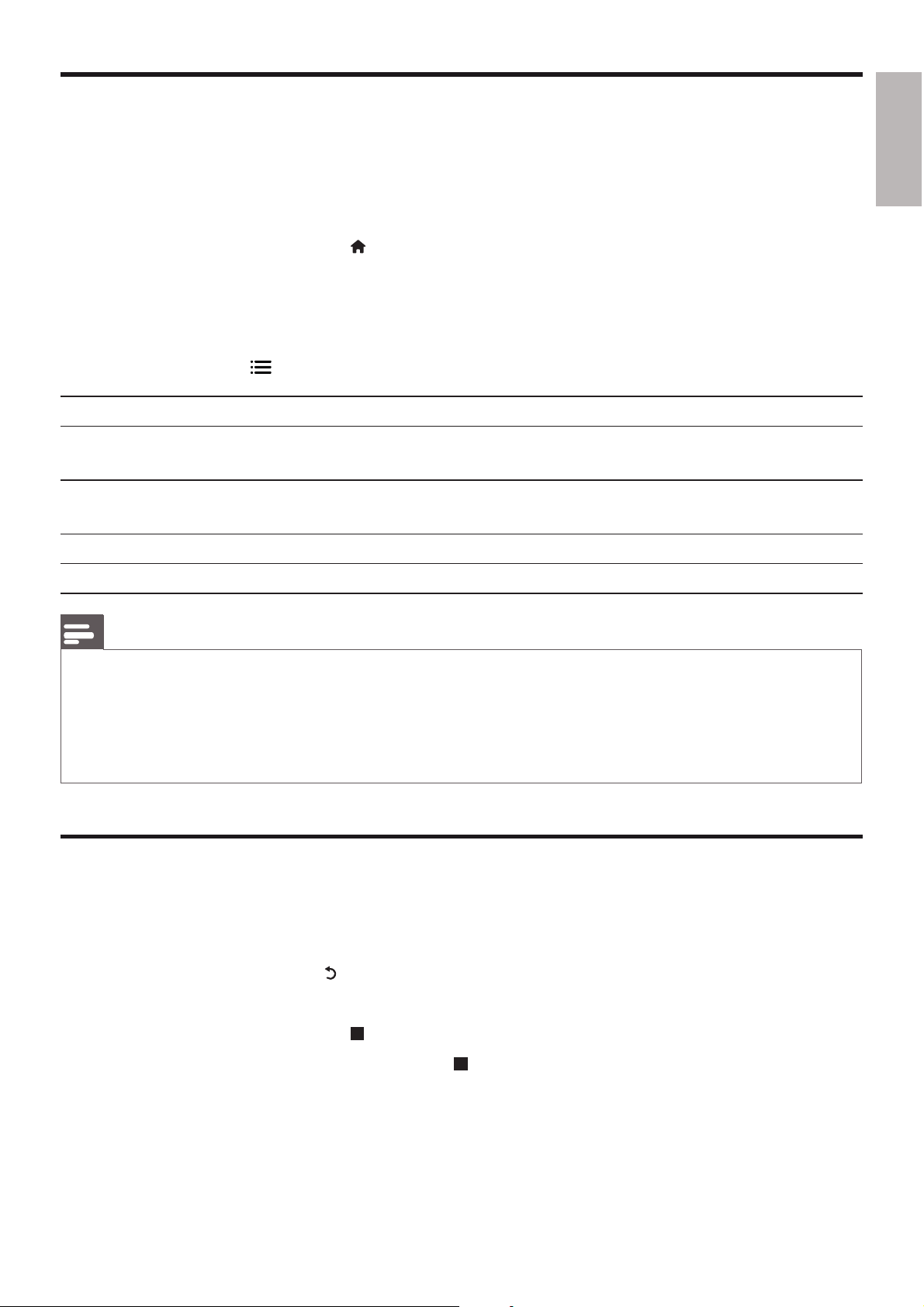
DivX videoları
DivX videolarını bir diskten veya USB depolama cihazından oynatabilirsiniz.
DivX VOD kodu
• DivX videoları satın almadan ve bu oynatıcıda oynatmadan önce, DivX VOD kodunu kullanarak
oynatıcıyı www.divx.com adresine kaydedin.
• DivX VOD kodunu görüntüler:
öğesini seçin.
DivX altyazıları
• Bir dil belirlemek için SUBTITLE tuşuna basın.
• Altyazı düzgün bir şekilde görünmüyorsa, DivX altyazısını destekleyen bir karakter seti seçin. Bir
karakter seti seçin:
Karakter seti Diller
[Standart] İngilizce, Arnavutça, Danca, Felemenkçe, Fince, Fransızca, Galce, Almanca,
İtalyanca, Kürtçe (Latin), Norveççe, Portekizce, İspanyolca, İsveççe ve Türkçe
[Orta Avrupa] Arnavutça, Hırvatça, Çekçe, Felemenkçe, İngilizce, Almanca, Macarca, İrlandaca,
Lehçe, Romence, Slovakça, Slovence ve Sırpça
[Kiril] Bulgarca, Beyaz Rusça, İngilizce, Makedonca, Moldovca, Rusça, Sırpça ve Ukraynaca
[Yunanca] Yunanca
tuşuna basın ve [Karakter Seti] öğesini seçin.
tuşuna basın ve [Ayar] > [Gelişmiş] > [DivX® VOD Kodu]
Türkçe
Not
• Bir USB depolama cihazından DivX DRM korumalı dosyaları oynatmak için, bu oynatıcıyı HDMI yoluyla TV’ye
bağlayın.
• Altyazıları kullanabilmek için, altyazı dosyasıyla DivX video dosyasının tamamen aynı isimde olmasına dikkat
edin. Örneğin, DivX video dosyasının adı “movie.avi” ise, altyazı dosyasının adını “movie.srt” veya “movie.
sub” olarak kaydedin.
• Bu oynatıcı, aşağıdaki formatlardaki altyazı dosyalarını oynatabilir: .srt, .sub, .txt, .ssa ve .smi.
Müzikli slayt gösterisi oynatın.
Müzikli slayt gösterisi oluşturmak için müzik ve fotoğrafları aynı anda çalar/oynatır.
1 Bir diskten veya bağlantılı USB depolama cihazından müzik dosyası oynatmak.
2 Resim klasörüne girmek için tuşuna basın.
3 Aynı diskten veya USB’den bir görüntü seçin ve slayt gösterisini başlatmak için OK tuşuna basın.
4 Slayt gösterisini durdurmak için tuşuna basın.
5 Müziğin oynatılmasını durdurmak için, tekrar tuşuna basın.
13TR
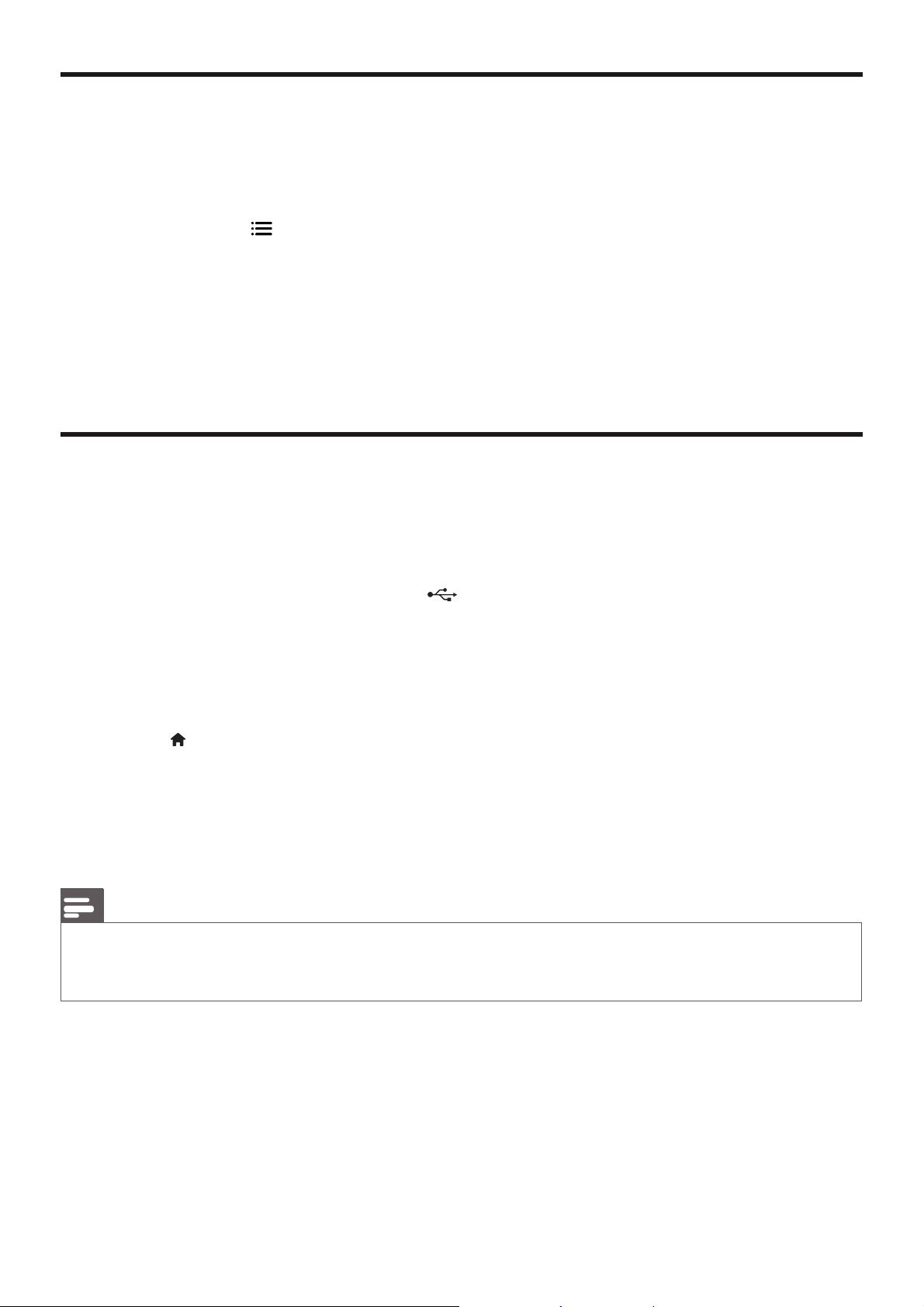
Blu-ray BonusView özelliği
Özel içeriği (yorumlar gibi) ekranda açılan küçük bir pencerede görüntüleme.
Bu özellik, yalnızca BonusView özelliğiyle uyumlu olan Blu-ray diskleri için mümkündür (resim içinde
resim olarak da bilinir).
1 Oynatma sırasında tuşuna basın.
» Seçenekler menüsü görüntülenir.
2 [PIP Seçimi] > [PIP] öğesini seçin ve OK tuşuna basın.
» PIP seçenekleri [1]/[2] video içeriklerine bağlıdır.
» İkinci video penceresi görüntülenir.
3 [2. Ses Dili] veya [2. Altyazı Dili] öğesini seçin ve OK tuşuna basın.
Blu-ray BD-Live özelliği
Film fragmanları, oyunlar, zil sesleri ve diğer bonus içerikler gibi özel çevrimiçi hizmetlere erişim.
Bu özellik, yalnızca BD-Live özelliği etkin Blu-ray diskleri için geçerlidir.
1 İnternet bağlantısını hazırlayın ve bir ağ kurun (bkz. “Bir ağ kurun”).
2 Bir USB depolama cihazını bu oynatıcının (USB) konektörüne bağlayın.
• İndirilen BD-Live içeriğini depolamak için, bir USB depolama cihazı kullanılır.
• Bu oynatıcıyı, bir Wi-Fi USB adaptörü (ayrı olarak satılır) üzerinden Internet’e
bağladığınızda, birden çok USB bağlantısı kullanabilmek için bu oynatıcıya bir USB hub
(birlikte verilmez) bağlayın.
• Bellekte yer açmak için önceden USB depolama cihazına yüklenen BD-Live içeriğini silmek
için,
tuşuna basın ve [Ayar] > [Gelişmiş] > [Hafızayı temizle] öğesini seçin.
3 BD-Live özelliği etkinleştirilmiş olan bir diski oynatın.
4 Disk menüsünde, BD-Live simgesini seçin ve OK tuşuna basın.
» BD-Live yüklemeye başlar. Yükleme süresi, diske ve İnternet bağlantısına bağlıdır.
5 BD-Live arabiriminde, erişilecek öğeyi seçin.
Not
• BD-Live hizmetleri, disklere ve ülkelere göre değişir.
• BD-Live özelliğini kullandığınızda, içerik sağlayıcı, diskteki ve oynatıcıdaki verilere erişebilir.
• İndirilen dosyaları saklamak için en az 1 GB boş alan bulunan bir USB depolama cihazı kullanın.
14
TR
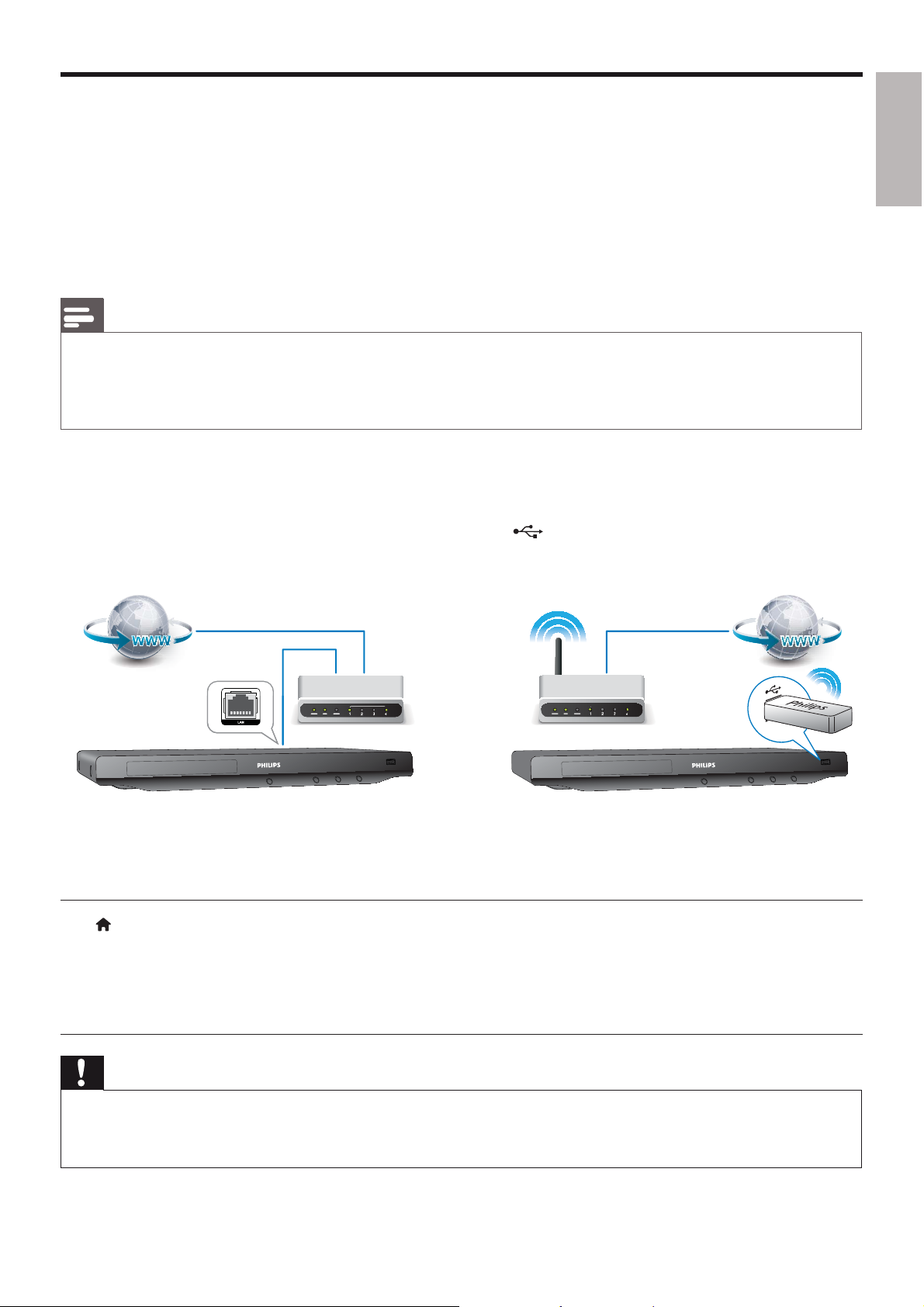
Bir ağ kurun
Servislere erişmek için oynatıcıyı Internet’e bağlayın:
• BD-Live: Çevrimiçi bonus özelliklere erişim (BD-Live özelliği etkinleştirilmiş olan Blu-ray diskler
için geçerlidir)
• Yazılımın güncellenmesi: Bu oynatıcının yazılımının İnternet yoluyla güncellenmesi.
• YouTube: YouTube web sitesine erişin.
• Picasa: Picasa web sitesine erişin.
Not
• Kablosuz bağlantı için opsiyonel bir Philips Wi-Fi USB adaptörü (WUB1110 adlı ürün) kullanmanız gereklidir.
• Wi-Fi USB Adaptörü (WUB1110) dahil değildir. Bu adaptörü satın almak için shop.philips.com adresini
ziyaret edin. Ülkenizde Philips çevrimiçi mağaza yoksa, lütfen Philips müşteri hizmetlerini arayın. İletişim
ayrıntıları için www.philips.com/support adresine gidin.
1 Bu oynatıcıyı Internet’e kablolu (Ethernet) veya kablosuz bağlantıyla bağlayın.
• Kablolu bağlantı için bu oynatıcının arka panelinde bulunan LAN bağlantı noktasına bir ağ
kablosu (birlikte verilmez) bağlayın.
• Wi-Fi için, bu oynatıcının ön panelinde bulunan
USB adaptörü (WUB1110 adlı ürün) bağlayın.
(USB) konektörüne bir Philips Wi-Fi
Türkçe
2 Ağ kurulumunu gerçekleştirin.
1), tuşuna basın.
2), [Ayar] öğesini seçin ve OK tuşuna basın.
3), [Ağ] > [Ağ Kurulumu] seçimini yapın ve OK tuşuna basın.
4), Kurulumu tamamlamak için TV ekranındaki talimatları izleyin. Gerekirse, uzaktan kumandadaki
alfanumerik düğmeleri kullanarak bir parola girin.
Dikkat
• Bir ağa bağlanmadan önce ağ yönlendiricisi ve ağ bağlantısı oluşturma kurallarıyla ilgili bilgi edinin. Gerekirse,
ağ bileşenleriyle birlikte verilen belgeleri okuyun. Philips; verilerin kaybından, zarar görmesinden veya
bozulmasından sorumlu değildir.
15TR
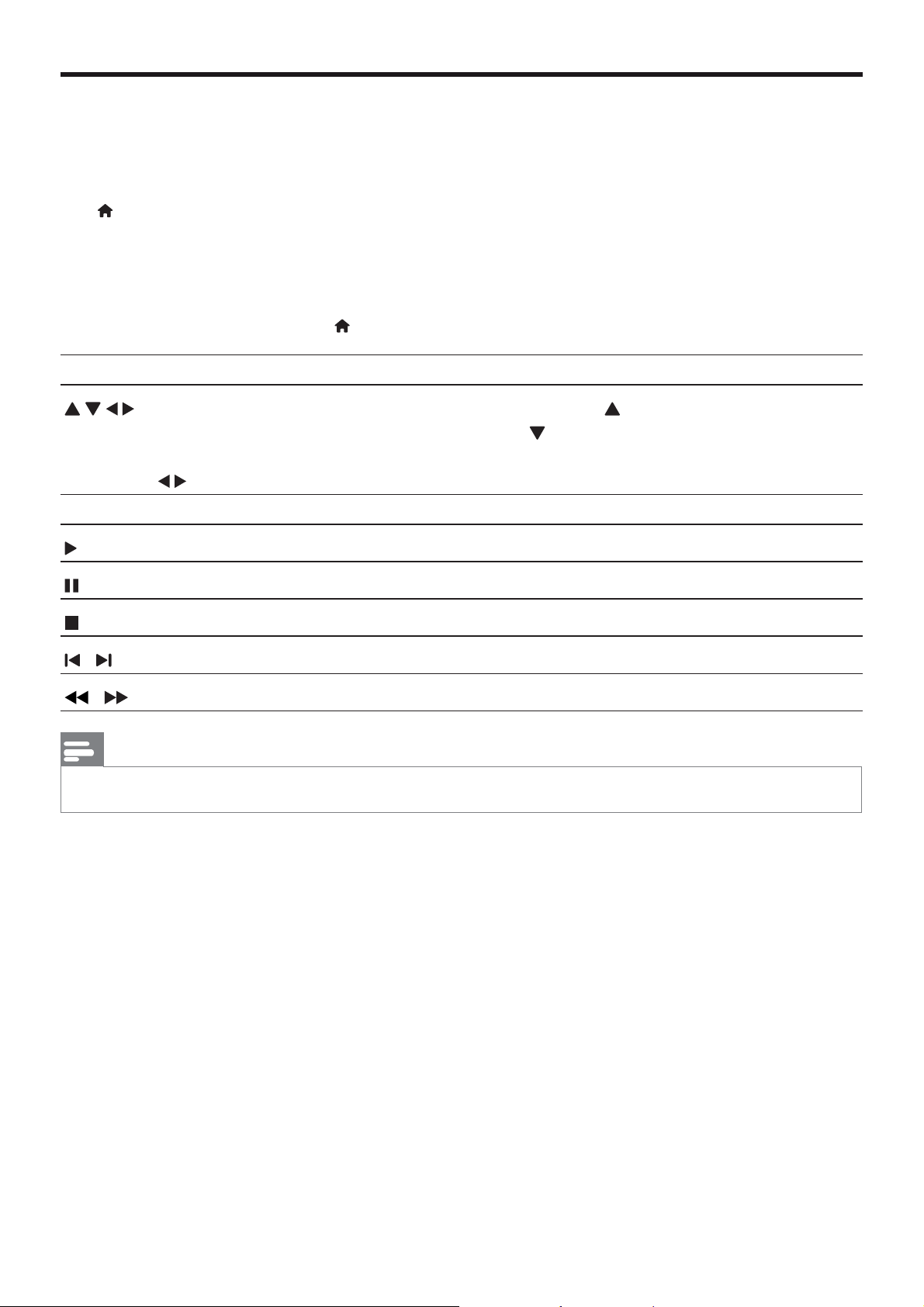
YouTube videoları
Bu oynatıcıyı Internet’e bağlayarak YouTube videolarına göz atabilir, videoları arayabilir ve izleyebilirsiniz.
1 Oynatıcıyı İnternet’e bağlayın (bkz. “Ağ kurulumu”).
2 tuşuna basın.
3 [YouTube] öğesini seçip OK tuşuna basın.
» TV ekranında varsayılan YouTube sayfası görüntülenir.
4 Gezinmek ve seçenekleri seçmek için uzaktan kumandayı kullanın.
• YouTube’dan çıkmak için
Tuş İşlem
Video araması için ekran klavyesini görüntülemek üzere tuşuna basın.
Ekran oynatma düğmelerini görüntülemek için
Ekran oynatma düğmeleri arasında veya video oynatma listesi içinde geçiş yapmak için
tuşuna basın.
OK Bir giriş veya seçimi onaylar.
Oynatmayı başlatır veya devam ettirir.
tuşuna basın.
tuşuna basın.
Oynatmayı duraklatır.
Oynatmayı durdurur.
/
/
Not
• Birkaç saniye boyunca hiçbir düğmeye basmazsanız, ekran üzerindeki düğmeler ve menü kaybolur.
Önceki veya sonraki videoya atlar.
Video oynatımı sırasında ileri veya geri gider.
16
TR
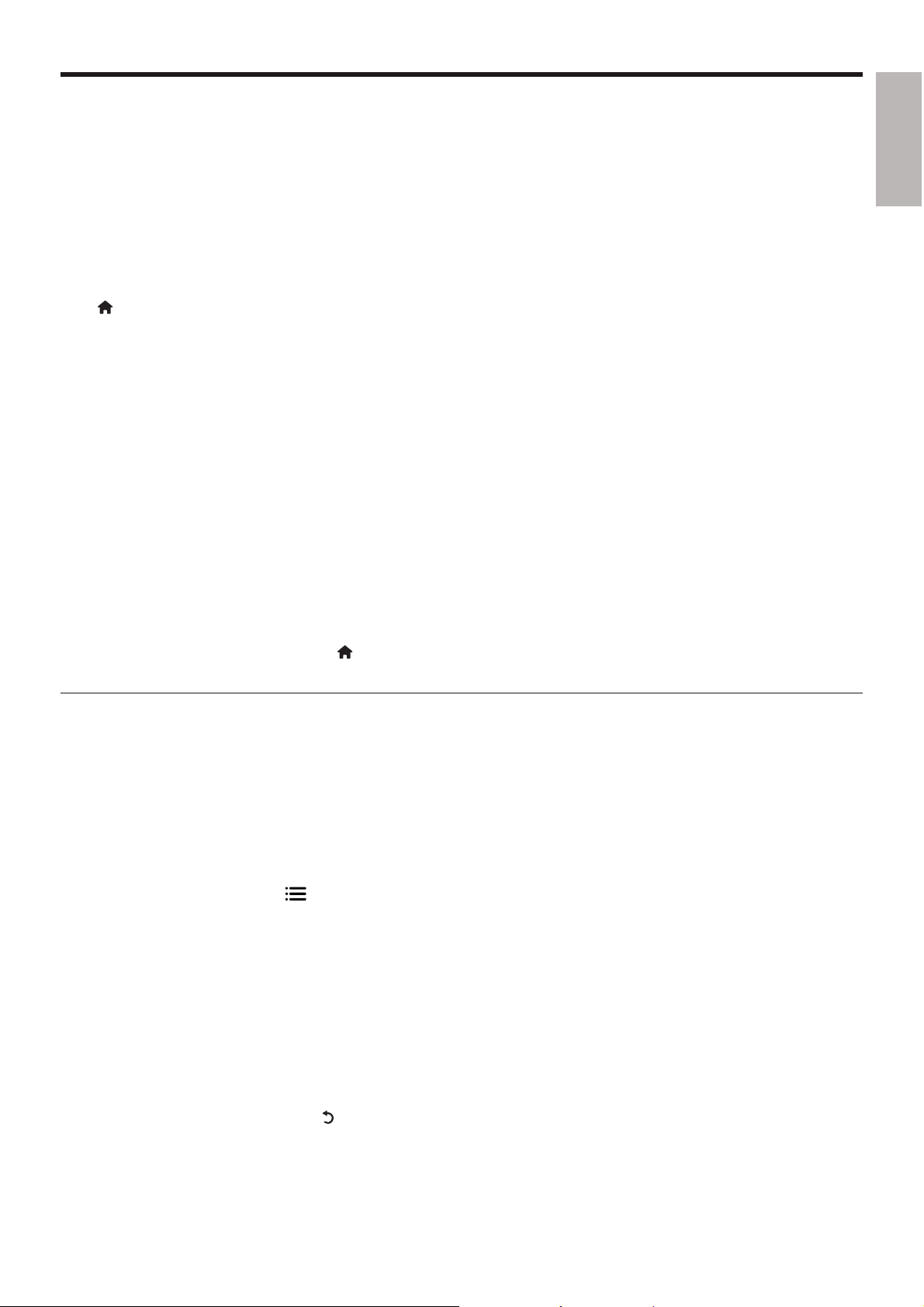
Picasa (çevrimiçi fotoğraflar)
Bu oynatıcı ile Picasa Web Albümlerinizde sakladığınız fotoğraflara erişebilir, arama yapabilir ve fotoğraf
görüntüleyebilirsiniz.
İhtiyacınız olan bileşenler
• Bilgisayarınızda www.picasa.com adresinize giderek Picasa Web Albümlerinde hesap oluşturun.
• Oynatıcıyı Internet’e bağlayın.
1 Oynatıcıyı İnternet’e bağlayın (bkz. “Ağ kurulumu”).
2 tuşuna basın.
3 [Picasa] öğesini seçip OK tuşuna basın.
» TV ekranında varsayılan Picasa sayfası görüntülenir.
4 Picasa web hesabınızla Picasa Web Albümlerinde oturum açın.
• İlk kez oturum açarken “New User” (Yeni Kullanıcı) seçeneğini seçin.
• Kullanıcı adı ve parolanızı girmek için uzaktan kumandanın alfanümerik tuşlarına basın.
5 Gezinmek ve seçim yapmak için uzaktan kumandayı kullanın:
• My Photos (Fotoğraflarım): Picasa Web Albümlerinizde sakladığınız fotoğrafları görüntüler.
• Featured (Sunulan Fotoğraflar): Picasa web sitesinde sunulan fotoğrafları görüntüler.
• Friends (Arkadaşlar): Arkadaş listesini görüntüler.
• Search (Araştır): Anahtar sözcüklere göre fotoğraf araması yapar.
• Favorites (Favoriler): Picasa Web Albümlerinizdeki favori fotoğrafları görüntüler.
• Tag (Etiket): Picasa Web Albümlerinizdeki etiketlenmiş fotoğrafları görüntüler.
Türkçe
6 Picasa sayfasından çıkmak için tuşuna basın.
Slayt gösterisi oynatma
1 Uzaktan kumandayı kullanarak Picasa sayfasından “My Photos” (Fotoğraflarım) seçeneğini seçin
ve OK tuşuna basın.
» Picasa Web Albümlerinizdeki fotoğraflar küçük resim olarak görüntülenir.
2 Bir fotoğraf seçin ve fotoğrafı tam ekran görüntülemek için OK tuşuna basın.
3 Fotoğraf slayt gösterisi başlatmak için OK tuşuna tekrar basın.
4 Slayt gösterisi sırasında tuşuna basarak aşağıdaki seçeneklere ulaşın ve OK tuşuna basarak
istediğiniz seçeneği belirleyin:
• Şu anda oynatılan: Geçerli fotoğrafın bilgilerini gösterir.
• Slayt gösterisini duraklatma/oynatma: Slayt gösterisini duraklatır ve oynatır.
• Döndür: Geçerli fotoğrafı döndürür.
• Yakınlaştır: Fotoğrafı yakınlaştırır veya uzaklaştırır.
• Efekt: Slayt gösterisi efekti seçer.
• Hız: Slayt gösterisi hızını seçer.
• Arkadaşlar: Geçerli fotoğrafın sahibini arkadaş listesine ekler.
5 Önceki ekrana dönmek için tuşuna basın.
17TR
